2. 프로그램 : GM HDD SCAN v. 2.0(p2) - 배드섹터 검사
3. 운영체제 : Windows XP/Vista/7/2000/2003
4. 라이선스 : 프리웨어 (기업/개인 등)
5. 제작자 : 지엠데이터
6. 사이트 : http://www.gmdata.co.kr/
7. 다운로드 : [ 바로받기 ], [ 다운페이지 ]
하드디스크 배드섹터를 검사하는데 유명한 GM HDD SCAN 을 소개하고자 한다. GM HDD SCAN은 기업프리웨어로 하드디스크 및 플래시 메모리, USB 메모리 등의 배드섹터 검사/기록면 컨디션 체크, S.M.A.R.T 정보 등을 알아 볼 수 있다. 그리고 데이터복구 전문회사에서 만든 프로그램이라 좀 더 신뢰가 간다.
요즘은 기술의 발달로 예전보다 하드디스크의 배드섹터(불량섹터)가 생길 가능성이 많지는 않지만, 그래도 오래 사용을 하거나 불량품일 경우 배드섹터가 발생 하기도 하는 것 같다. 일반적인 컴퓨터 사용을 할 때 하드디스크의 배드섹터를 일일이 검사하면서 쓸 일은 거의 없지만, 윈도우 블루 스크린이 자주 보인다거나 컴퓨터가 좀 느리다거나 등의 증상이 있다면 한번 검사를 해 보는 것도 좋을 것 같다. 나중에 디스크 문제로 인해서 소중한 자료를 날려버린다면 요즘 500G 하드디스크도 4~5만원 밖에 안 하는게 복구하는데 그 2~3배 비용을 들일 수 있으므로, 대비 겸 한번 검사 해 볼 것을 추천한다.
단, 배드섹터를 검사 또는 발견 할 수 있지, 치료를 하는 프로그램은 아니다. 배드섹터가 나타났다면 새로 하드디스크를 사서 교체를 하는 것이 좋을 것이다.
- IDE/SATA/SCSI/FLASH/FC/RAID 등. 저장매체에 대한 기록영역 배드검사
- 전체(물리적) 부분(논리적 및 영역설정)검사기능
- USB 연결장치에대한 안전제거기능
- 디스크 정보보기
- S.M.A.R.T 기능출력
- 디스크 상태모니터링기능 (읽기/쓰기)
- 데이터 저장상태 보기 및 윈도우 조각모음 호출
1. 설치과정
별도의 설치과정은 없으며, 바로 실행이 된다.
2. 실행화면
- 첫화면에서 각 메뉴들은 그냥 소개일 뿐 클릭하지 말자. 안 넘어간다.
아래의 [다음]을 클릭하면 이제 메뉴를 선택할 수 있는 화면이 나온다.
3. 사용기
(1) 디스크 배드섹터 검사
- 검사선택 항목 중에 원하는 항목을 선택하고 [다음]을 클릭하면 된다.
여기서는 주로 많이 사용하는 "전체/부분 디스크 배드섹터 검사"를 한번 선택해서 검사를 해 보자.
[다음]을 선택한다.
- 검사할 디스크 드라이브를 선택해 주면 된다.
하드디스크뿐만 아니라 USB 메모리도 검사할 수 있다.
한가지 이상한 점은 1개의 하드디스크를 C,D로 분할을 해서 쓰고 있는데, C드라이브는 나오지 않는다. 똘82닷컴(www.ttol82.com)이 무엇인가 잘못된 것인지 아니면 원래 프로그램이 그러한지는 잘 모르겠다. 다른 컴퓨터에서 한번 해 보아도, C드라이브는 안 나오고, 다른 분할된 하드디스크 D는 잘 나온다. 아무튼 특정 하드디스크를 선택하고 [다음]을 클릭하자.
- 그러면 검사범위 설정화면이 나오는데, 그냥 '전체영역 검사하기'로 하고 [다음]을 클릭한다.
- 검사가 바로 시작되는 것이 아니고 다시 오른편 위에 있는 디스크 모양의 [검사]를 클릭해야 검사가 진짜 시작된다.
'오류알림'부분도 체크도 하고 한번 검사를 해 보았다.
- 배드섹터를 발견하면 이렇게 메세지를 낸다.
- 윈도우 블루스크린이 떠서 하드디스크와 연관이 있을까 싶어서 한번 검사를 했는데, 배드섹터가 꽤 많이 발견이 되었다. 배드섹터는 빨간색으로 표시가 된다. 배드섹터가 옛날 말인줄 알았는데, 이렇게 정말 오래간만에 보니까 반갑다~ 물론 하드디스크 생각하면 열은 받지만... 배드섹터가 많이 나와서 도중에 중지를 하고 끝내버렸다.
- 배드섹터가 없다면 아마 녹색으로 이렇게 다 화면을 뒤덮을 것이다. 하드 용량이 크다면 검사하는데 시간이 꽤 걸릴 수도 있다.
- 검사를 도중에 중단을 하든, 아님 정상적으로 검사끝이 나면 검사결과를 저장할 수 있게 해 준다.
(2) H.D.D 정보보기
- 다양한 하드디스크의 정보들을 알려준다. 알고 싶은 사람은 봐도 되지만 굳이 일반사람들이 이해할 필요는 없을 것 같다.
(3) H.D.D S.M.A.R.T
- 하드디스크 S.M.A.R.T. 정보 및 상태, 온도, 사용시간 등을 알려준다.
간략히 GM HDD SCAN에 대해서 한번 알아보았다. 배드섹터 검사 전문 프로그램이라 평소에 쓸 일은 거의 없겠지만, 혹시나 사용하는 컴퓨터가 3년 이상 되거나 블루 스크린이 자주 뜨거나 혹은 블루 스크린의 내용 중에 하드디스크 관련 내용이 포함되어 있다면 한번 검사를 해서 하드디스크의 상태를 확인하는 것이 좋을 것 같다.
중요한 자료를 잃어버리고 고생하지 말고, 하드디스크를 한번 검사를 해 보고, 중요 자료도 백업해 두고, 하드디스크 상태가 안 좋다면 신제품 구매도 할 수 있는 계기도 되기에 컴퓨터 관리에 한번은 필요한 프로그램이다.











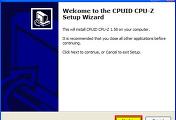


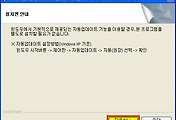
댓글